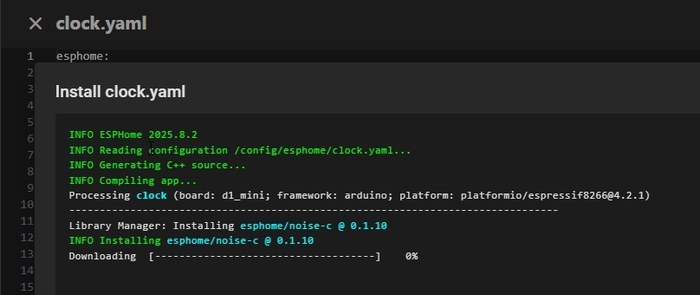LYWSD03MMC Новая версия прошивки v2.1.1_0159 прошивается немного сложнее.
Для того что бы перейти на zigbee нужно следующее:
1. Подключаем устройство к телефону в приложении mi home, добавляем в дом, даем уникальное название и запоминаем его.
2. Отключаем на телефоне Bluetooth, чтобы устройство больше не подключалось к телефону
• Входим в аккаунт mi home по ссылке
• Выбираем свой регион как mi home (ru или cn)
• Находим наше устройство и копируем данные: (ID, BLE KEY, TOKEN)
5. Нажимаем Connect, в окне находим наше устройство LYWSD03MMC (если не находит вытаскиваем и снова вставляем батарейку)
После подключения должно появится Status: 'LYWSD03MMC HW:B1.6' connected, you can now Do the Activation to either get the Token or flash a new Firmware
6. В строки Device known id, Mi Token, Mi Bind Key вводим скопированные ранее данные
7. Жмем login, должно появится Status: Login successful и появляется новый раздел с прошивками
8. Сначала прошиваем Original_OTA_Xiaomi_LYWSD03MMC_v2.1.1_0159c.bin нажимаем на эту кнопку.
9. Далее на кнопку Start Flashing, пойдет загрузка, ждем до 100%, должна появится надпись Status: Update done after 80.286 seconds и далее Status: Disconnected
10. После прошивки вытаскиваем батарейку и вставляем обратно, ЭКРАН НЕ БУДЕТ РАБОТАТЬ – это норма, устройство работает.
11. Опять подключаемся к термометру (повторяем пункты 5, 6, 7)
12. На этот раз прошиваем Custom Firmware: ATC_v56.bin и повторяем пункт 9
После прошивки экран оживает
13. В это раз можно не вытаскивать батарейку и сразу нажать Reconnect
14. После повторного подключения появляются новые прошивки, нам нужна Zigbee Firmware: 1141-020a-01323001-Z03MMC.zigbee нажимаем на нее и снова пункт 9
15. После прошивки идем в zigbee2MQTT, включаем поиск новых устройств, вытаскиваем батарейку и вставляем обратно – устройство должно определится в вашей сети zigbee